怎么解决任务栏输入法消失的状况
1、其实无需重启,只要检查下输入法设置即可解决问题,下面就来与大家介绍解决办法。

1、点击任务栏-工具栏,看看语言栏打勾了吗?没勾的给选上,如果没勾选上,点击勾选上即可。如下图:
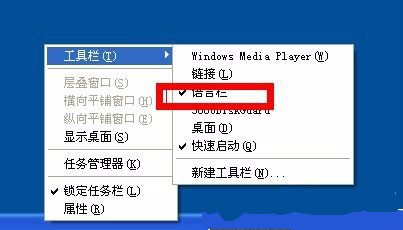
2、从开始菜单,进入到“控制面板”-然后选择-“区域和语言选项”-再到-“文字服务和输入语言单”-再点击-“详细信息”-里的-“语言栏”-最后--选择“关闭高级文字服务”复选框把里面的钩去掉,如下图所示:
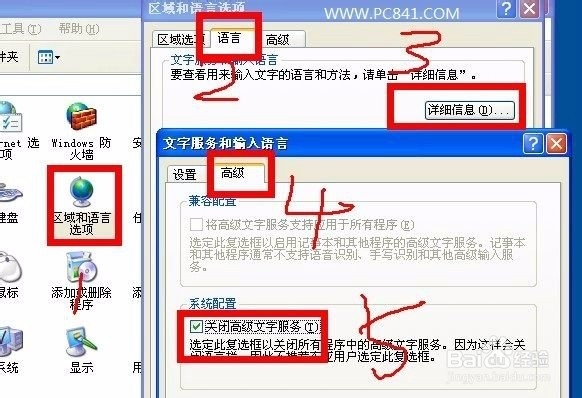
3、开始--运行--ctfmon--确定,检查语言栏是否勾选上了自动启动,如果没有勾选,请选择,再保存退出。
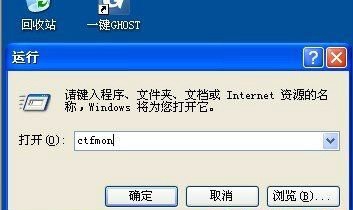
4、如果以上三步骤,依然没有解决输入法不见了,那么不妨再修改下注册表。方法是在开始菜单-找到-“运行”-然后在运行框的打开后面输入“regedit”打开注册表编辑器,然后找到HKEY_CURRENT_USERSoftwareMicrosoft -----WindowsCurrentVersionRun,右边点击鼠标右键,选择新建—字符串值,在名称里面输入ctfmon.exe并双击,ctfmon.exe输入C:WindowsSystem32ctfmon.exe,保存之后重启一下即可。
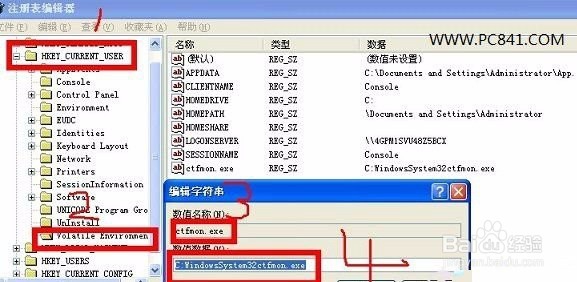
5、重新用已安装的输入法重新配置一下输入法选项即可
6、用第三方软件修复一下,也是一个很不错的方法。
声明:本网站引用、摘录或转载内容仅供网站访问者交流或参考,不代表本站立场,如存在版权或非法内容,请联系站长删除,联系邮箱:site.kefu@qq.com。
阅读量:34
阅读量:79
阅读量:103
阅读量:136
阅读量:126